Hoe voeg je een camerawidget toe op een Samsung Galaxy

Met de One UI 6-update kunnen gebruikers camerawidgets toevoegen aan Samsung Galaxy-telefoons, die ze naar wens kunnen aanpassen.
Afmelden bij Windows is handig wanneer u zich met een andere gebruiker moet aanmelden, verschillende instellingen moet toepassen en zelfs problemen met toepassingen moet oplossen. In tegenstelling tot het wisselen van gebruiker, sluit deze actie alle processen die aan de huidige gebruiker zijn gekoppeld volledig af, maakt bronnen vrij en bereidt Windows 11 voor op een nieuwe aanmelding. We hebben een lijst opgesteld met zes manieren om uit te loggen bij Windows 11, maar daarvoor een waarschuwing:
Inhoud
OPMERKING: Zorg ervoor dat u al uw werk opslaat voordat u zich afmeldt bij Windows. Als u zich afmeldt, worden alle toepassingen voor de huidige gebruiker gesloten, en hoewel Windows een waarschuwingsbericht weergeeft als er niet-opgeslagen werk is, is het veel veiliger om het gewoon van tevoren op te slaan.
1. Afmelden bij Windows 11 via het menu Start
De meest eenvoudige manier om uit te loggen bij Windows 11 is via het menu Start . Druk op de Start- knop in de taakbalk of de Windows- toets op uw toetsenbord om het Startmenu te openen . Klik of tik vervolgens op uw profielnaam in de linkerbenedenhoek van het venster. Selecteer Afmelden in het menu dat verschijnt . Er is geen andere bevestiging nodig.

Meld u af bij Windows 11 via het menu Start
TIP: Als u niet weet hoe u zich opnieuw moet aanmelden bij Windows 11, lees dan deze handleiding: 5 manieren om u aan te melden bij Windows 11 .
2. Afmelden bij Windows 11 via het WinX-menu
De tweede methode om u af te melden bij Windows is door het WinX - menu te gebruiken , ook wel het Power User Menu genoemd . Dit menu is een geweldig hulpmiddel om toegang te krijgen tot verschillende functies van Windows 11.
Open het WinX -menu door met de rechtermuisknop te klikken (of ingedrukt te houden) op de Start - knop op de taakbalk of door op Win + X op uw toetsenbord te drukken. Klik of tik vervolgens op "Afsluiten of afmelden " (of zweef erover). In het menu dat verschijnt, selecteer Afmelden en je bent klaar.

Afmelden bij Windows 11 met WinX
TIP: Als je het WinX-menu graag gebruikt , lees dan dit artikel over hoe je het WinX- menu kunt bewerken en personaliseren.
3. Log uit met Ctrl + Alt + Del
Als u liever sneltoetsen gebruikt, drukt u op Ctrl + Alt + Del om een beveiligingsscherm te openen.

Druk op Del terwijl u Ctrl en Alt . ingedrukt houdt
Met dit scherm kun je verschillende gebruikers- en toegankelijkheidsinstellingen beheren, maar waar we nu in geïnteresseerd zijn, is uitloggen, dus ga je gang en klik of tik op Afmelden . U kunt ook de pijltoetsen op uw toetsenbord gebruiken om de knop Afmelden te selecteren en Enter om erop te drukken.

Het Ctrl + Alt + Del-scherm in Windows 11
4. Meld u af bij Windows 11 via het dialoogvenster "Windows afsluiten"
U kunt zich ook afmelden via het dialoogvenster " Windows afsluiten ". Zorg er eerst voor dat uw bureaublad scherp is door op Win + D op uw toetsenbord te drukken. Deze actie minimaliseert actieve applicaties en toont het bureaublad . U kunt ook naar de rechterbenedenhoek van het scherm in de taakbalk gaan en op de knop Bureaublad weergeven (u ziet het misschien niet, maar het is er wel!).
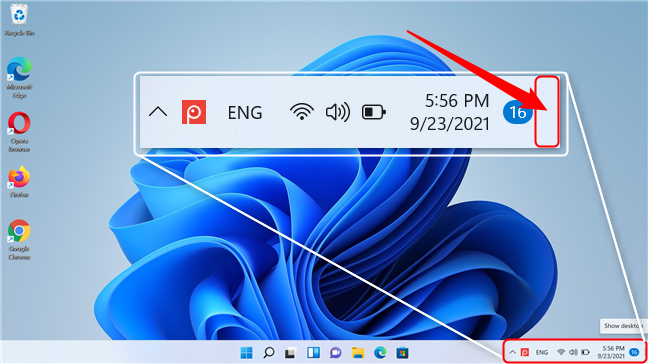
De knop Bureaublad weergeven
Druk vervolgens op Alt + F4 op je toetsenbord. Als je een toetsenbord hebt met de Fn - toets, moet je in plaats daarvan mogelijk op Alt + Fn + F4 drukken .
Dit opent het dialoogvenster " Windows afsluiten ". Vouw de vervolgkeuzelijst uit door erop te klikken en klik of tik vervolgens op Afmelden . Druk op OK om de opdracht uit te voeren.

Meld u af bij Windows 11 via het dialoogvenster Windows afsluiten
5. Meld u af bij Windows 11 met de opdrachtprompt of Windows PowerShell
Als u zich bijzonder nerd voelt (of de andere methoden om de een of andere reden niet werken), kunt u zich afmelden met Command Prompt of PowerShell (of zelfs Windows Terminal ). Het eerste dat u moet doen, is de opdrachtprompt of Windows PowerShell uitvoeren . Een manier om dit te doen is door het zoekvenster te openen en vervolgens " cmd " (voor opdrachtprompt ) of " powershell " (voor PowerShell ) in het zoekveld te typen . Druk op Enter om de gewenste shell uit te voeren.
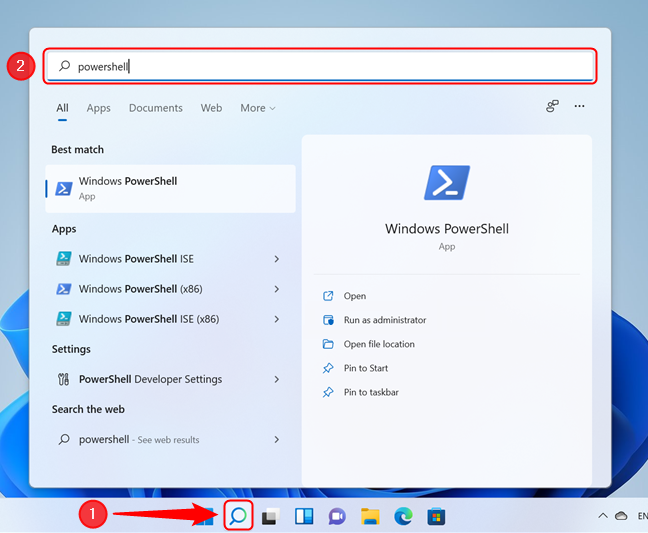
Open het zoekvenster, typ powershell en druk op Enter
Vervolgens moet u de volgende opdracht in de interface invoeren, gevolgd door Enter : shutdown /l (met een kleine L aan het einde). Met deze opdracht wordt u onmiddellijk uitgelogd.
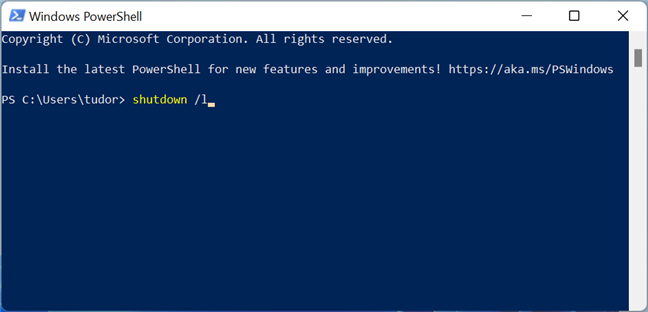
De consoleopdracht voor het afmelden bij Windows 11
TIP: hetzelfde commando kan worden uitgevoerd in het venster Uitvoeren (Win +R) en ook door het in de adresbalk van de Verkenner te typen .
6. Andere gebruikers afmelden bij Windows 11 met Taakbeheer
Hoewel deze methode niet kan worden gebruikt om rechtstreeks uit te loggen bij Windows 11, kunt u deze wel gebruiken om andere gebruikers uit te loggen, op voorwaarde dat u over beheerdersrechten voor uw apparaat beschikt. De eerste stap is om Taakbeheer te openen . Er zijn veel manieren om Taakbeheer te openen , dus we kiezen gewoon degene die we het meest kennen: druk op Ctrl + Shift + Esc op je toetsenbord. Klik of tik vervolgens op Meer details .
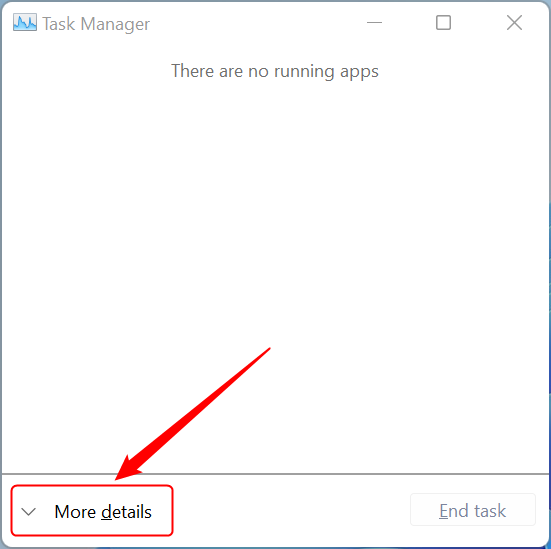
Druk op Meer details in Taakbeheer
Zoek naar het tabblad Gebruikers en klik of tik erop. Op dit tabblad ziet u alle gebruikers die momenteel zijn ingelogd op het apparaat. Selecteer er een (anders dan de gebruiker waarmee u momenteel bent aangemeld) en klik vervolgens op Afmelden .
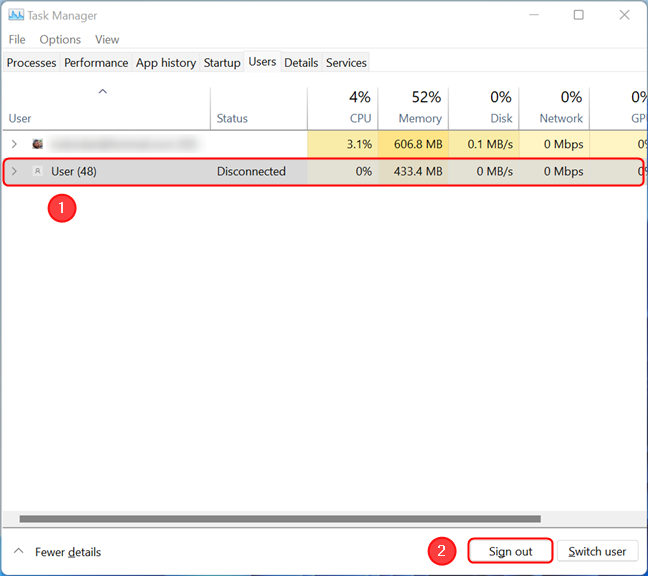
Selecteer de gebruiker die u wilt afmelden en druk vervolgens op de gemarkeerde knop
Er verschijnt een waarschuwingsprompt die u eraan herinnert dat als u een gebruiker uitlogt, zijn niet-opgeslagen gegevens verloren kunnen gaan. Aangezien deze actie een uitloggen van het account "afdwingt", zullen alle geopende documenten of bestanden hoogstwaarschijnlijk niet worden opgeslagen. Als u wilt doorgaan, klikt of tikt u op " Gebruiker afmelden ".
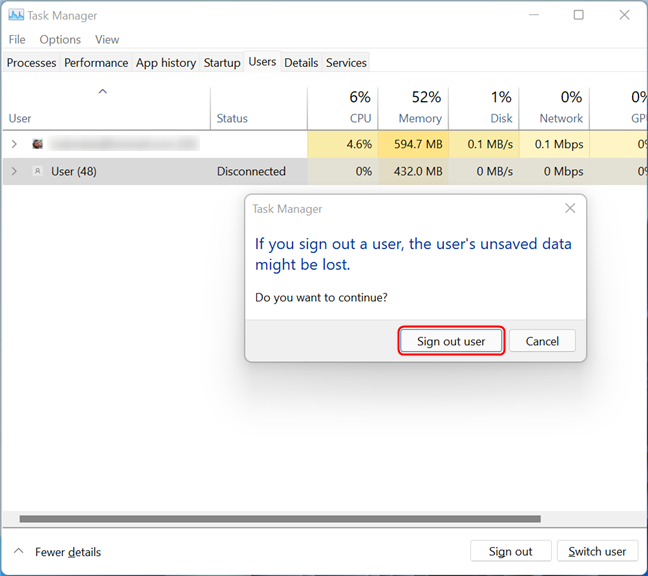
Het bevestigingsvenster voor het afmelden van een andere gebruiker
Nadat de actie is voltooid, verdwijnt de gebruiker uit de lijst in het venster Taakbeheer .
Welke methode om u af te melden bij Windows 11 heeft uw voorkeur?
We zouden graag willen weten welke methode u gebruikt om uit te loggen bij Windows 11. We gaan meestal voor de Start Menu - aanpak, maar het gebruik van het WinX-menu is ook een go-to-optie. Bovendien, als u een methode kent die we hebben gemist, help ons dan om deze te verbeteren door deze met ons te delen in de commentaarsectie, en we zullen onze gids bijwerken om deze op te nemen.
Met de One UI 6-update kunnen gebruikers camerawidgets toevoegen aan Samsung Galaxy-telefoons, die ze naar wens kunnen aanpassen.
In het volgende artikel leggen we de basisbewerkingen uit voor het herstellen van verwijderde gegevens in Windows 7 met behulp van de ondersteuningstool Recuva Portable. Met Recuva Portable kunt u deze op een handige USB-stick opslaan en gebruiken wanneer u maar wilt. Compact, eenvoudig en gebruiksvriendelijk gereedschap met de volgende kenmerken:
Ontdek hoe je verwijderde bestanden uit de Prullenbak kunt herstellen in Windows 10 met behulp van verschillende handige methoden.
Ontdek hoe je het volume in Windows 10 en Windows 11 kunt regelen, inclusief sneltoetsen en de Volume Mixer.
Een nieuwe map maken in Windows met behulp van het rechtsklikmenu, Verkenner, het toetsenbord of de opdrachtregel.
Leer hoe u uw ontbrekende Samsung Galaxy-apparaten kunt lokaliseren met SmartThings Find. Vind eenvoudig uw smartphone, tablet of smartwatch terug.
Ontdek waar de Prullenbak zich bevindt in Windows 10 en 11 en leer alle manieren om deze te openen, inclusief toegang tot de verborgen map $Recycle.Bin.
Ontdek hoe u de overlay van Radeon Software (ALT+R) kunt uitschakelen wanneer u games speelt in Windows of apps in volledig scherm uitvoert.
Leer hoe je nieuwe lokale gebruikersaccounts en Microsoft-accounts kunt toevoegen in Windows 11. Uitgebreide handleiding met snelkoppelingen en opdrachten.
Ontdek hoe je Microsoft Edge kunt openen in Windows 10 met verschillende methoden. Leer handige tips om snel toegang te krijgen tot Edge.
Leer hoe u WordPad in elke versie van Windows kunt gebruiken om eenvoudige tekstdocumenten te maken, op te maken, te bewerken en af te drukken. Hoe het lint in WordPad te gebruiken.
Ontdek hoe je WordPad kunt openen in Windows 10 en Windows 7 met handige tips en stappen. Hier zijn alle methoden om WordPad te openen.
Leer hoe je de Event Viewer kunt openen in Windows 10 en Windows 11 met verschillende methoden zoals CMD, eventvwr.msc, Windows Terminal en meer.
Hier zijn verschillende manieren hoe je het Action Center kunt openen in Windows 10, inclusief gebruik van de muis, toetsenbord, aanraakbewegingen of Cortana.
Leer hoe u bureaubladpictogrammen kunt verbergen en hoe u pictogrammen van het bureaublad kunt verwijderen, zowel in Windows 10 als in Windows 11.
Als u Galaxy AI op uw Samsung-telefoon niet meer nodig hebt, kunt u het met een heel eenvoudige handeling uitschakelen. Hier vindt u instructies voor het uitschakelen van Galaxy AI op Samsung-telefoons.
Als je geen AI-personages op Instagram wilt gebruiken, kun je deze ook snel verwijderen. Hier is een handleiding voor het verwijderen van AI-personages op Instagram.
Het deltasymbool in Excel, ook wel het driehoeksymbool in Excel genoemd, wordt veel gebruikt in statistische gegevenstabellen en geeft oplopende of aflopende getallen weer, of andere gegevens, afhankelijk van de wensen van de gebruiker.
Naast het delen van een Google Sheets-bestand met alle weergegeven sheets, kunnen gebruikers er ook voor kiezen om een Google Sheets-gegevensgebied te delen of een sheet op Google Sheets te delen.
Gebruikers kunnen ChatGPT-geheugen ook op elk gewenst moment uitschakelen, zowel op de mobiele versie als op de computerversie. Hier vindt u instructies voor het uitschakelen van ChatGPT-opslag.
Standaard controleert Windows Update automatisch op updates. U kunt ook zien wanneer de laatste update is uitgevoerd. Hier vindt u instructies om te zien wanneer Windows voor het laatst is bijgewerkt.
In principe is de handeling om de eSIM van de iPhone te verwijderen, ook voor ons eenvoudig te volgen. Hier vindt u instructies voor het verwijderen van een eSIM op een iPhone.
Naast het opslaan van Live Photos als video's op de iPhone, kunnen gebruikers Live Photos ook heel eenvoudig naar Boomerang converteren op de iPhone.
Veel apps schakelen SharePlay automatisch in wanneer u FaceTime gebruikt. Hierdoor kunt u per ongeluk op de verkeerde knop drukken en uw videogesprek verpesten.
Wanneer u Klik om te doen inschakelt, werkt de functie en begrijpt de tekst of afbeelding waarop u klikt. Vervolgens worden op basis daarvan relevante contextuele acties uitgevoerd.
Als u de achtergrondverlichting van het toetsenbord inschakelt, licht het toetsenbord op. Dit is handig als u in omstandigheden met weinig licht werkt, of om uw gamehoek er cooler uit te laten zien. Hieronder vindt u 4 manieren om de verlichting van uw laptoptoetsenbord in te schakelen.
Er zijn veel manieren om de Veilige modus in Windows 10 te openen, voor het geval dat het u niet lukt om Windows te openen. Raadpleeg het onderstaande artikel van WebTech360 voor informatie over het openen van de Veilige modus van Windows 10 bij het opstarten van uw computer.
Grok AI heeft zijn AI-fotogenerator uitgebreid om persoonlijke foto's om te zetten in nieuwe stijlen, zoals het maken van foto's in Studio Ghibli-stijl met bekende animatiefilms.
Google One AI Premium biedt een gratis proefperiode van 1 maand aan waarmee gebruikers zich kunnen aanmelden en veel verbeterde functies, zoals de Gemini Advanced-assistent, kunnen uitproberen.
Vanaf iOS 18.4 biedt Apple gebruikers de mogelijkheid om te bepalen of recente zoekopdrachten in Safari worden weergegeven.




























